打开考生文件夹下的演示文稿yswg8.ppt(见图7-30),按照下列要求完成操作并保存。
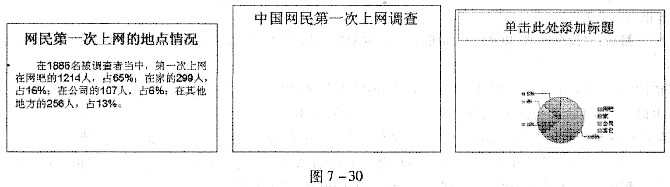
将第2张幻灯片版式改为“标题、文本与图表”,在图表位置插入第3张幻灯片的图表.文本位置输入“2006年以前,新网民第一次上网的主要场所是网吧。2006年开始,家庭成了新网民第一次上网的主要场所”。将其字体设置为“黑体”,字号设置为33磅,加粗,颜色设置为红色(清用自定义标签的红色245、绿色0、蓝色0),图表动画设置为“缩放”、“缩小”。文本动画设置为“随机线条”、“垂直”,动画顺序为先文本后图片。在第1张幻灯片的下方插入如图7-31所示的表格。

在第1张幻灯片前插入新幻灯片,版式为“空白”,并插入形状为“右牛角形”的艺术字“网络第一次上网的地点”(位置为水平:6厘米,度量依据:左上角,垂直:10.0厘米,度量依据:左上角)。
参考答案:[解题步骤]
步骤1:通过“答题”菜单打开yswg8.ppt文件,选中第2张幻灯片,选择[格式]|[幻灯片版式]命令,在弹出的“幻灯片版式”对话框中选择“标题、文本与图表”。
步骤2:选中第3张幻灯片中的图表,单击鼠标右键,在弹出的快捷菜单中选择[复制]命令,在第2张幻灯片图表位置单击鼠标右键,在弹出的快捷菜单中选择[粘贴]命令。
步骤3:在第2张幻灯片的“单击此处添加文本”处输入文字。
步骤4:选中第2张幻灯片的文字,选择[格式]|[字体]命令,在弹出的“字体”对话框中按题目要求设置文字字体等属性。
步骤5:用鼠标右键单击第2张幻灯片中要定义动画的文本,在弹出的菜单中选择[自定义动画]命令,在弹出的“自定义动画”对话框中设置文本的动画效果。使用类似操作,设置图片的动画效果。
步骤6:按要求在幻灯片中插入表格。操作过程如图7-89所示。
[*]
步骤7:用鼠标右键单击第1张幻灯片前面的位置,在弹出的快捷菜单中选择[新幻灯片]命令,并设置幻灯片的版式为“空白”,插入新的幻灯片。
步骤8:选中新幻灯片,选择[插入]|[图片]|[艺术字]命令,在弹出的“艺术字库”对话框中按题目要求插入艺术字。
步骤9:用鼠标右键单击艺术字,在弹出的快捷菜单中选择[设置艺术字格式]命令,在弹出的“设置艺术字格式”对话框中设置艺术字的格式。
